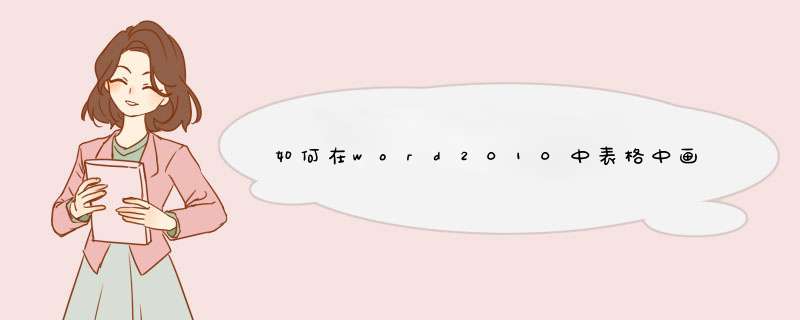
打开一个插入有表格的文档,将光标定位到需要制作斜线的表格中,单击“布局”选项卡,在“绘图边框”选项组中单击“边框和底纹”按钮,如图所示。
打开“边框和底纹”对话框,在“预览”栏中选择“斜线”,在“应用于”下拉列表中选择“单元格”选项,单击“确定”按钮,如图所示。
即可完成斜线表头的制作,如图所示。
end
方法2:使用手工绘制
在word2010工作界面中,切换至“插入”选项卡,在“表格”选项组中单击“表格”按钮,从d出的下拉列表中选择“绘制表格”命令,如图所示。
2
鼠标光标即可变为笔状,用笔状光标在表格的第一行第一个单元格中单击,然后按住鼠标左健向右下角拖动出一条斜线。当斜线到达单元格右下角定点后放开鼠标,即可完成斜线表格的绘制
Word2010在绘制斜线表头方面变得非常简单,具体 *** 作如下:
一、单斜线画法
把光标移到要绘制表头的表格中,点击“设计”中的“边框”按钮,这时会d出各种边框,其中就有斜线,选择所需要的斜线即可,如图所示:
二、多斜线画法
1、在“插入”选项卡中点击“形状”按钮,再选择“直线”,如图所示:
2、然后使用“直线”绘图工具在表格中绘制斜线,如图所示:
以上二种方法都可以在word2010中制作斜线表头,第一种方法绘制方便快速,第二种绘制相对麻烦而且不是特精确,需要移动直线位置来达到想要的效果。
1
打开word2010,制作一个表格,而且在表格里打上斜线,把一个表格分成两部分,如下图所示。
2
如果往斜线格子内添加文字,那么得先插入文本框。插入文本框的过程一般小伙伴们都会 *** 作吧,在菜单的“插入”按钮后,激活“文本框”选项,即可找到插入文本框了。
3
插入文本框后,鼠标右键点几文本框,然后选择“格式设置”。这 *** 作一般按照小编的提示 *** 作即可,如下图所示。
4
把边框设置成无色,如下图所示。边框无色的意义在于让文字周边没有痕迹,否则会出现插入文字的周边有黑色框框的样式了。
5
在文本框内输入文字,并调整文本框大小。如下图所示。这一步一般很简单,就是文本框输入文字 *** 作,小编就不赘述了。
6
移动文本框到斜线格内,完成如题描述工作。移动过程一般是鼠标点中文本框外缘,然后拖动文本框到指定位置即可。很简单吧。
1打开word文档,在你需要插入表头的表格里面删除已经有的文字。
2点击要插入表头的空白表格,然后在工具栏会出现“表格样式“,点击"表格样式”。
3在d出来的对话框中点击“绘制斜线表头”。
4斜线表头有很多样式,可以根据自己的需要进行选取,然后单击“确定”。
欢迎分享,转载请注明来源:内存溢出

 微信扫一扫
微信扫一扫
 支付宝扫一扫
支付宝扫一扫
评论列表(0条)